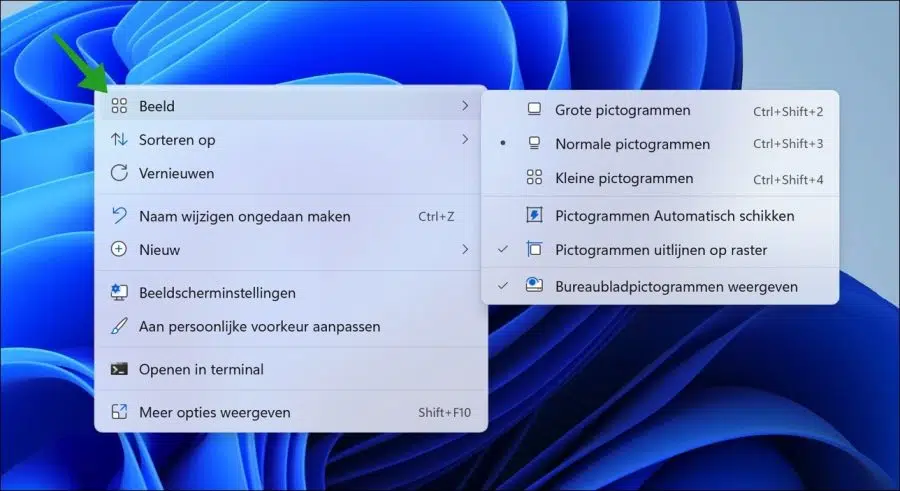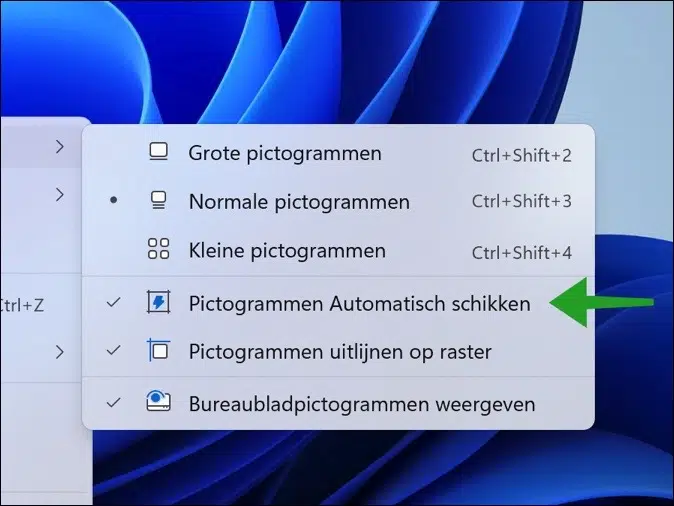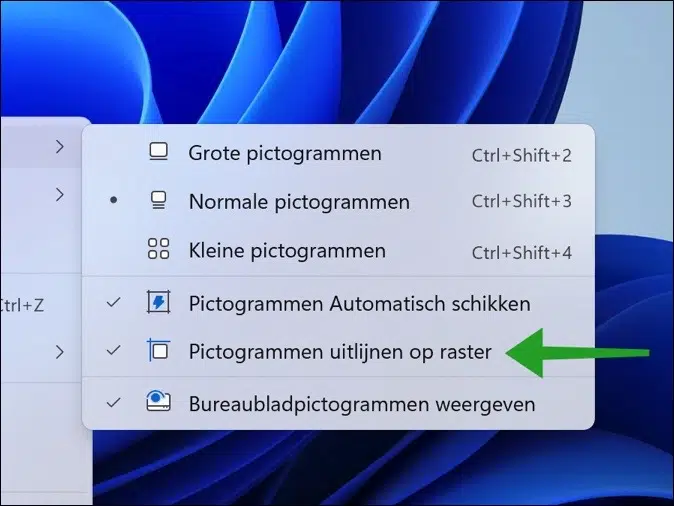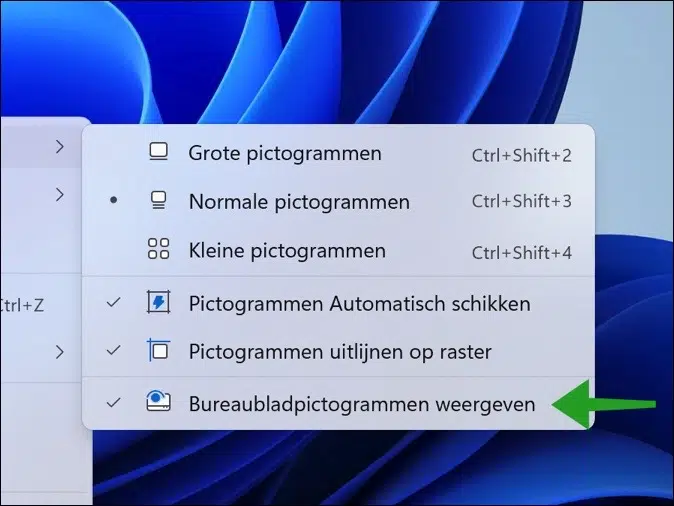In Windows 11 Se ha vuelto aún más fácil administrar los íconos colocados en el escritorio.
Se agregaron una serie de opciones de imagen que le permiten administrar los íconos en el escritorio. De esta manera puedes cambiar los íconos del escritorio a íconos grandes, normales o pequeños.
También puede mostrar los íconos en una cuadrícula, organizarlos automáticamente en el escritorio e incluso ocultarlos.
Administrar iconos del escritorio en Windows 11
Para mostrar las opciones para administrar los iconos del escritorio, haga clic derecho en un espacio libre en el escritorio. En el menú, haga clic en "Ver". Ahora verá las opciones del icono del escritorio.
Cambiar el tamaño de los iconos del escritorio
Al hacer una selección podrás cambiar el tamaño de los iconos. Puedes elegir entre iconos grandes, normales o pequeños. También hay tres combinaciones de teclas.
Para mostrar íconos de escritorio grandes en el escritorio, presione CTRL + MAYÚS + 2. Para íconos de escritorio normales, presione CTRL + MAYÚS + 3 y para íconos de escritorio pequeños, presione CTRL + MAYÚS + 4.
Para determinar un tamaño usted mismo, mantenga presionada la tecla CTRL y desplácese con la rueda central del mouse. Ahora puede cambiar los iconos del escritorio al tamaño deseado.
Organizar los iconos del escritorio automáticamente
Si agrega nuevos íconos al escritorio con regularidad, puede resultar útil dejar que Windows 11 organice los íconos del escritorio. Para utilizar esta opción, habilite "Organizar iconos automáticamente".
Cada vez que agrega un ícono en el escritorio, este ícono se aplica automáticamente a la cuadrícula ya disponible. Por lo tanto, ya no es necesario alinearse.
Alinear los iconos del escritorio con la cuadrícula
Puedes colocar los iconos del escritorio donde quieras. Sin embargo, si habilita el ajuste automático a la cuadrícula, todos los iconos se colocarán en una cuadrícula invisible. Luego, los íconos del escritorio se alinean horizontal y verticalmente en una línea recta en una cuadrícula invisible.
Mostrar u ocultar iconos del escritorio
Si desea un escritorio claro, puede utilizar los iconos del escritorio. esconder. Para hacer esto, haga clic derecho en el espacio libre en el escritorio. En el menú, haga clic en “Ver” y luego en “Mostrar iconos del escritorio”.
espero que esto te ayude. ¡Gracias por leer!
Lea también:
- Cómo cambiar el tamaño de los iconos de la barra de tareas en Windows 11.
- Agregue o elimine íconos del escritorio en Windows 11.
- Cómo usar pegatinas de escritorio en Windows 11.
- Habilite o deshabilite la barra de búsqueda en el escritorio en Windows 11.
- Agregue la papelera de reciclaje al escritorio en Windows 11.
- Los iconos no funcionan en Windows 11.